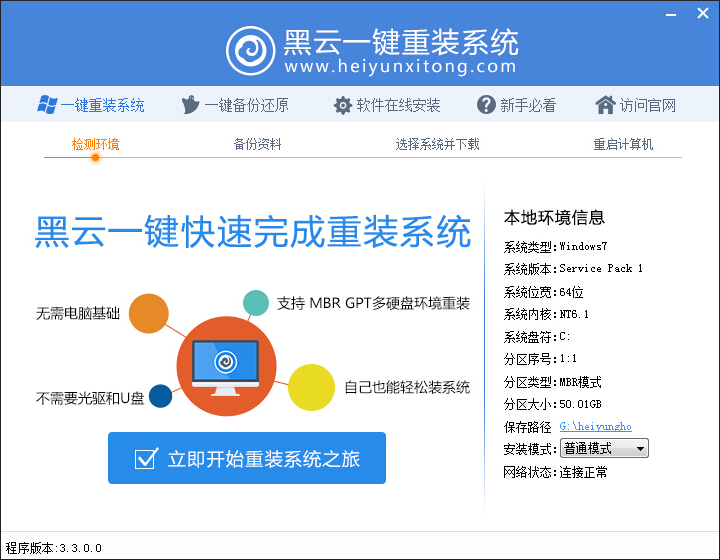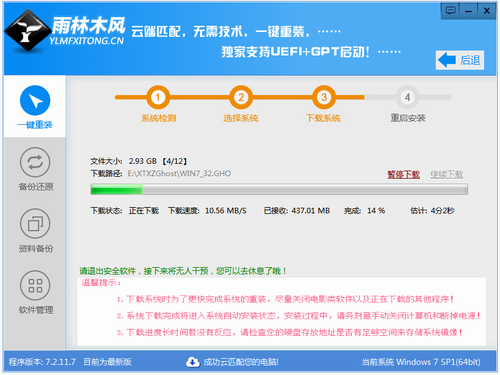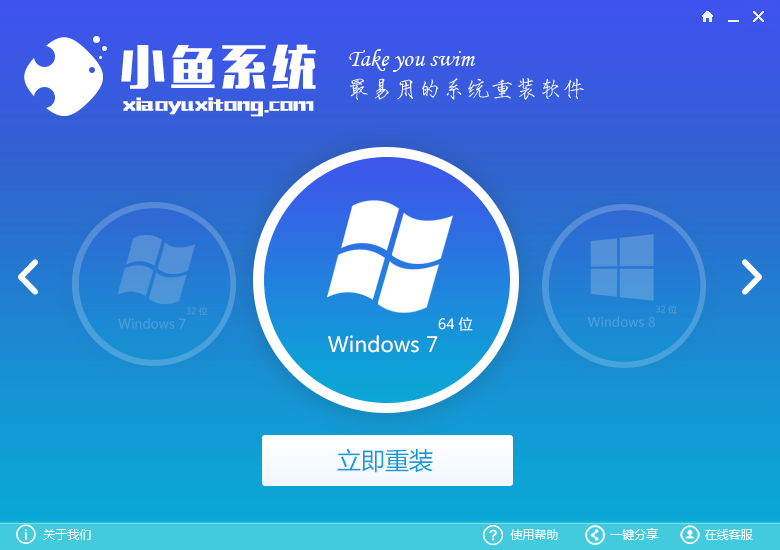相信使用过Win7的朋友都会遇上这样一个问题:有些情况下,不想让自己的东西给别人看到,总想让自己的一些“私隐”给藏起来。这时,总会想一到用隐藏的方法,但隐藏真的可靠吗?小编可以告诉你,一般的隐藏文件方法一点都不可靠。你想想,现在只要懂一点电脑小基础的朋友都会在把隐藏的文件给找出来。那么,如果真要把自己的“私隐”藏起来的话真的就没有办法了吗?答案是肯定的,下面小编为大家带来一个实用的Win7文件加密技巧。

其实,Win7隐藏文件方法有狠多,除了不太推荐的直接设置隐藏文件外,还可以借助第三方的加密软件,不过目前网上的很多加密软件功能也一般,并且很多隐藏了病毒,因此不建议大家采用,下面带来一种简单粗糙,很多人又不知道的Win7文件加密技巧。
第一步:首先在Win7开始菜单中,点击打开“运行”,然后输入 cmd 按回车键打开,如图。
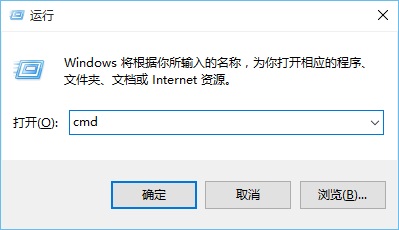
运行命令
第二步:然后是通过命令创建加密文件夹,具体方法是键入命令: md d:\aaa..\ 完成后,按回车键,如图。
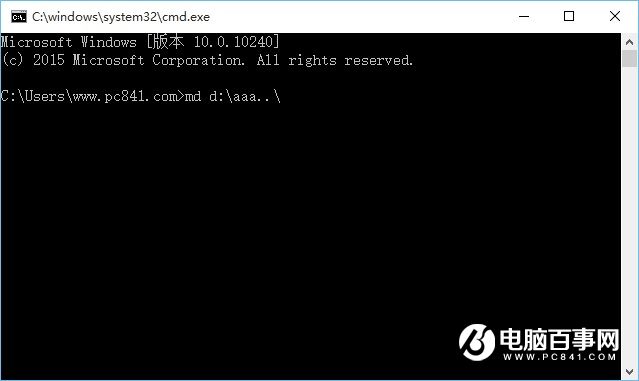
注:md d:\aaa..\ 命令的意思,就是在 D盘 建立一个 aaa命名的加密文件(在md后面有一个空格,在aaa后面还有两个小点还有一个斜杠,一定要带上去),当然,你也可以在其它盘建立,简单改下命令即可。
第三步:创建好加密文件夹后,这个文件是不能直接打开的,如果要打开怎么办呢?继续在dos命令里面输入:start d:\aaa..\ (注意:格式跟刚才那个是一样的,都有一个空格,键入完命令,按 回车键 运行即可)
第四步:打开创建的加密文件夹后,之后就可以把自己的隐私文件或者一些比较重要的东西放在这个文件夹中,这样别人一般打不开哦。
Ps.简单来说,通过命令创建的加密文件夹,需要借助命令才能打开,一般的人很少懂这些命令,因此也可以起到很好的隐私保护作用。
- 【电脑系统重装】小马一键重装系统V4.0.8装机版
- 【重装系统软件下载】屌丝一键重装系统V9.9.0尊享版
- 系统基地一键重装系统工具极速版V4.2
- 【电脑重装系统】系统之家一键重装系统软件V5.3.5维护版
- 【电脑重装系统】小马一键重装系统V7.5.3
- 黑云一键重装系统软件下载免费版5.9.6
- 雨林木风一键重装系统工具V7.6.8贡献版
- 深度一键重装系统软件V8.8.5简体中文版
- 【重装系统】魔法猪一键重装系统工具V4.5.0免费版
- 系统重装软件系统之家一键重装V1.3.0维护版
- 【电脑重装系统】黑云一键重装系统软件V4.2免费版
- 【重装系统】无忧一键重装系统工具V5.8最新版
- 小白一键重装系统v10.0.00
- 【电脑重装系统】系统之家一键重装系统V6.0精简版
- 【一键重装系统】系统基地一键重装系统工具V4.0.8极速版
- 系统重装步骤
- 一键重装系统win7 64位系统 360一键重装系统详细图文解说教程
- 一键重装系统win8详细图文教程说明 最简单的一键重装系统软件
- 小马一键重装系统详细图文教程 小马一键重装系统安全无毒软件
- 一键重装系统纯净版 win7/64位详细图文教程说明
- 如何重装系统 重装xp系统详细图文教程
- 怎么重装系统 重装windows7系统图文详细说明
- 一键重装系统win7 如何快速重装windows7系统详细图文教程
- 一键重装系统win7 教你如何快速重装Win7系统
- 如何重装win7系统 重装win7系统不再是烦恼
- 重装系统win7旗舰版详细教程 重装系统就是这么简单
- 重装系统详细图文教程 重装Win7系统不在是烦恼
- 重装系统很简单 看重装win7系统教程(图解)
- 重装系统教程(图解) win7重装教详细图文
- 重装系统Win7教程说明和详细步骤(图文)